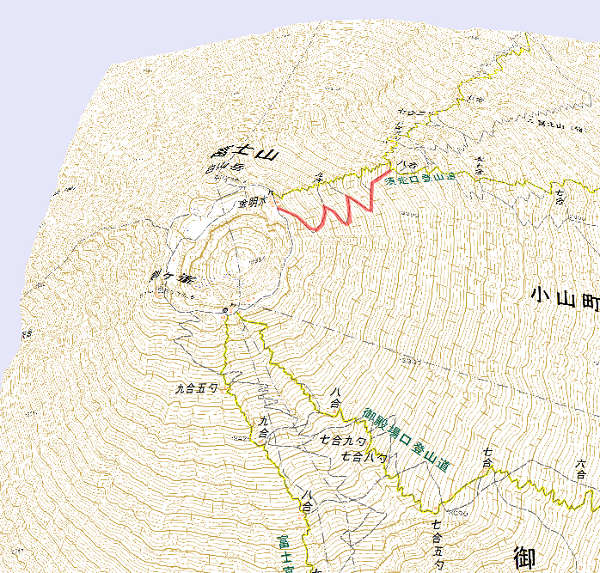表示したい場所を、地図をスクロール・拡大・縮小して決めます。
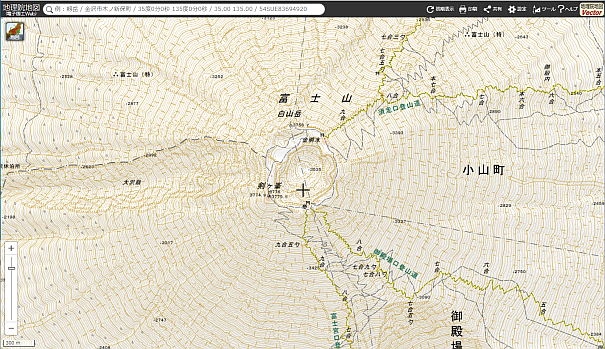
左上の「地図」アイコンをクリックし、「地図の種類」の中から表示する情報を選択します。
(下図は「簡易空中写真」を選択した例)
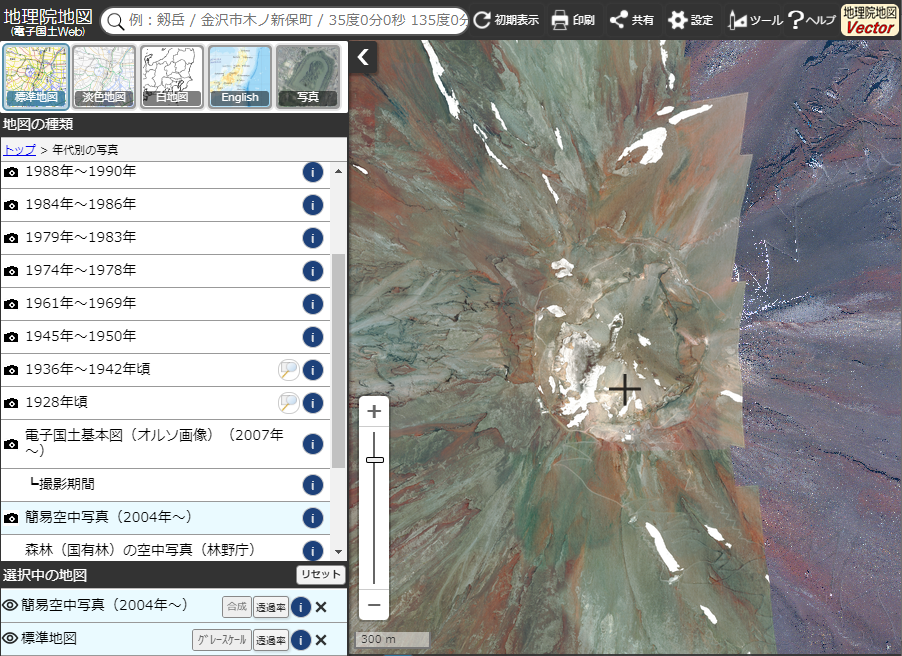
右上の「ツール」アイコンをクリックし、「3D」をクリックします。
3D表示する範囲を以下の3つから選び、クリックします。
- 「大」:画面中心を正方形の中心とする2048×2048pxの範囲
- 「小」:画面中心を正方形の中心とする1024×1024pxの範囲
- 「カスタム」:表示範囲枠を移動・拡大・縮小して範囲を指定
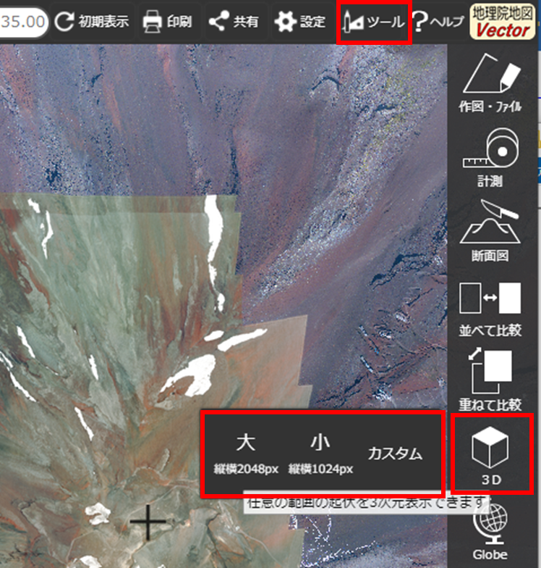
「カスタム」では、「3D範囲を選択」ウィンドウに経緯度又は大きさを数値で入力するか、画面上の範囲枠を動かすことで範囲の指定ができます。
画面上の範囲枠は、四隅か中心をドラッグすることで拡大・縮小、移動することができます。
指定した範囲の左下及び右上の緯度経度、画面上の大きさが「3D範囲を選択」ウィンドウに表示されます。
「OK」ボタンをクリックすると、3D表示を開始します。

「大」又は「小」の場合、立体地図を正方形で作成するため、画面上に表示されていない領域を含みます。
「カスタム」の場合、選択した範囲の長辺が15cmになるよう立体地図を作成します。
PCやネットワークの環境にもよりますが数秒~十数秒後に3Dモデルが表示されます。
新しいウィンドウで立体地図が表示されます。

「方位・大きさの表示」にチェックを入れると東・北・高さの軸及び南北・東西の長さを表示できます。
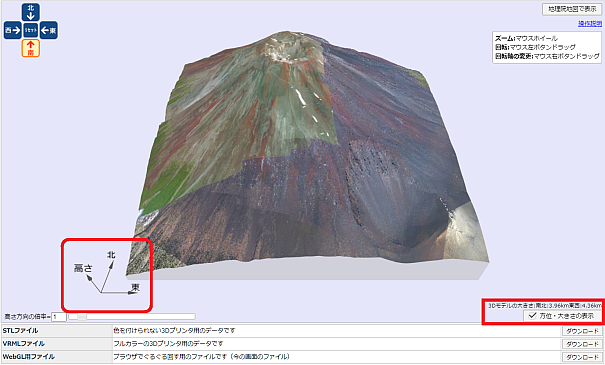
1) マウスで見る視点を操作することができます。
- マウス左ボタンを押しながらドラッグで「回転」
- マウス右ボタンを押しながらドラッグで「上下左右に移動」
- マウスホイールで「拡大/縮小」
2) 下のスライドバーまたはテキストボックスで、高さ方向の強調度を調整することができます。
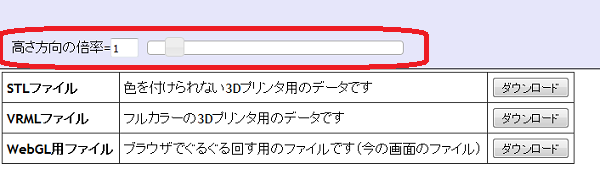
下図は、高さ方向の倍率を「2」倍にしたものです。

3) アドレスバーに表示されるURLで、立体地図が再現できます。(メール、ツイッター、ブログなどにお使いいただけます。)
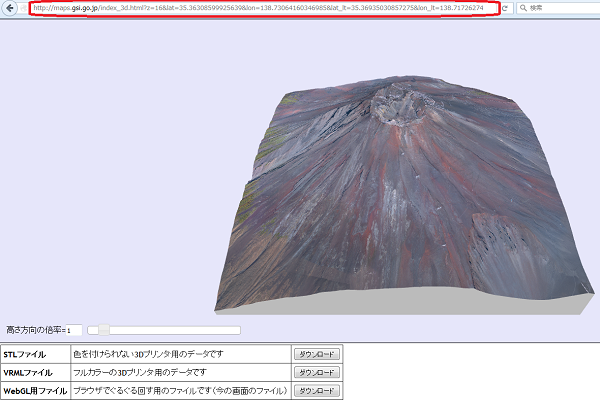
下方に「ダウンロード」ボタンが並んでいます。それぞれボタンを押すとダウンロードのための別画面が開きます。
ダウンロード可能なファイルは「STLファイル、VRMLファイル、WebGL用ファイル」です。
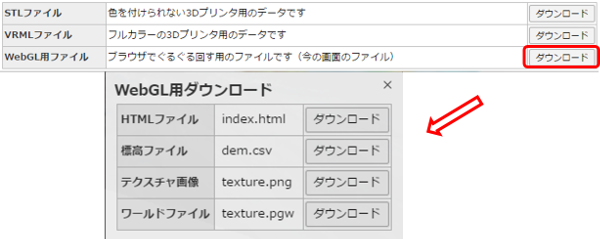
- STLファイル
3Dプリンタ印刷用(材料色用)
立体模型を造形する場合は、「dem.stl」をダウンロードしてご利用ください。 - VRMLファイル
3Dプリンタ印刷用(カラー用)
立体模型を造形する場合は、「dem.wrl」「texture.png」をダウンロードしてご利用ください。 - WebGL用ファイル
Webブラウザ上での3D表示用
「index.html」「dem.csv」「texture.png」をダウンロードしてウェブサーバの同一のディレクトリに配置し、
index.htmlをウェブブラウザでご覧ください。
地理院地図に地下や空中の高さ情報を持ったKML、GeoJSONを読み込む(ドラッグ&ドロップも可能)と3D表示することができます。
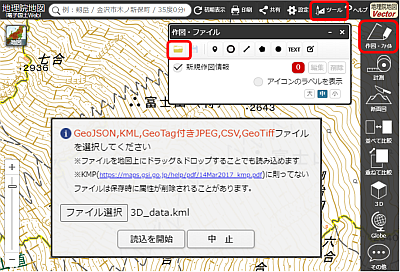 | 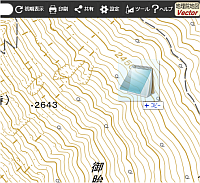 |
画面左上に「表面を透過」チェックが表示されます。チェックを入れると表面が透過します。
※ただし、ダウンロードできる3Dプリンタ用データ(STL、VRML)には高さを持ったデータの情報は反映されません。
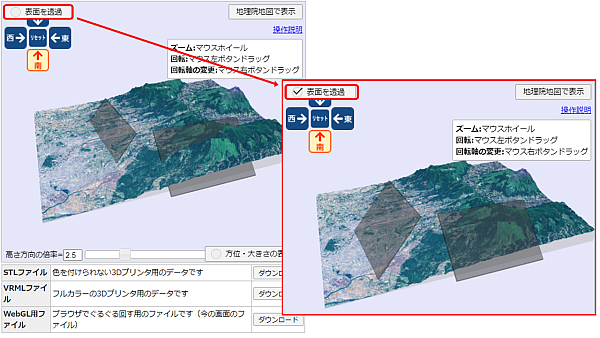
「VRML」や「WebGL」を選択してダウンロードできるファイルのうち「texture.png」は通常の画像ファイルです。
ペイントなどの描画ソフトで開き、線や文字を書き込んでオリジナル立体図を作ることもできます。
サンプルまた、「地理院地図」の「作図」機能を利用すると、登山ルートなどを入れた立体地図や立体模型を作ることができます。
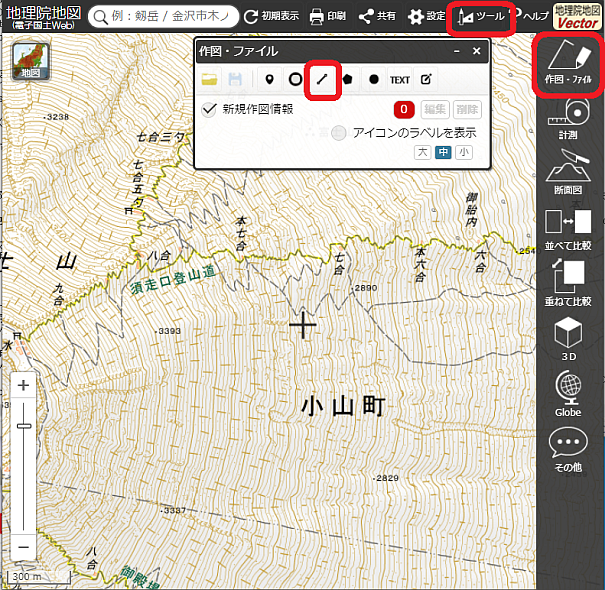
下は「線を追加」で、手で描画した例。(「ファイルから読み込み」で、KML、GeoJSONまたはTopoJSONを読み込む(ドラッグ&ドロップも可能)こともできます。)
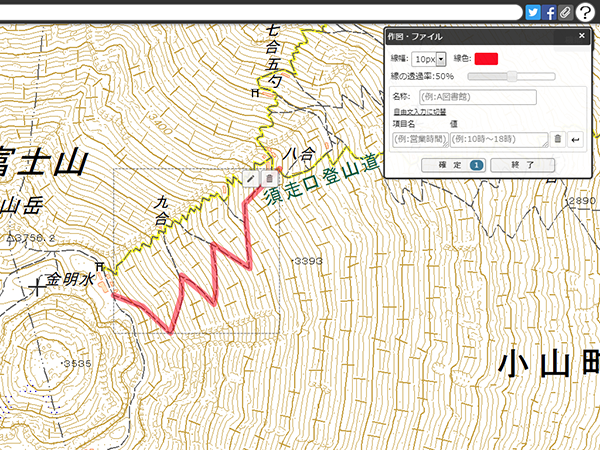
「作図」パネルを閉じ、右上の「ツール」アイコンをクリックし、「3D」を選択します。